如何使用ps的云彩滤镜制作闪电?使用ps的云彩滤镜制作闪电的方法
你知道如何使用ps的云彩滤镜制作闪电吗?下面小编带来了使用ps的云彩滤镜制作闪电的方法,希望阅读过后对你有所启发。
1、创建一个新文档,大小为 700 * 200 pixels。使用渐变工具,填充一个新图层,效果如下。
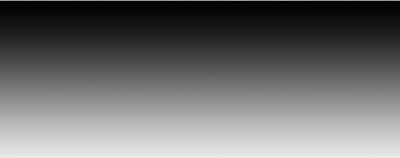
新建图层
2、然后执行分层云彩滤镜(滤镜 》 渲染 》 云彩),然后按Ctrl+I反相。

云彩滤镜
3、对图片进行色阶调整,设置如下。
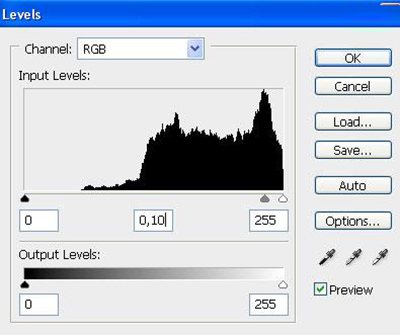
色阶调整
4、打开人物素材,把刚才做好的闪电拖进来。

闪电
5、激活现在的闪电图层,然后执行编辑菜单的自由变化命令,变换为手中拿着的闪电。

闪电
6、改变图层的模式为滤色模式,效果如下。

闪电
7、同样的方法重复2-8次,效果如下。

闪电
8、然后我们简单为闪电上色,执行色相和饱和度调整命令。
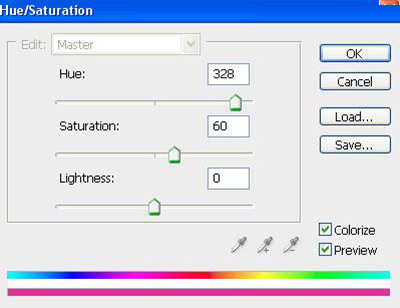
色彩饱和度
效果如下。

彩色闪电
9、创建一个新的图层,我们创建人物发光效果,使用画笔绘制人物头部和胳膊部分,效果如下。

彩色闪电
10、改变图层模式为叠加模式,完成最终效果。

彩色闪电
以上就是如何使用ps的云彩滤镜制作闪电的全部内容了,大家都学会了吗?












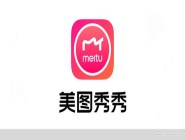


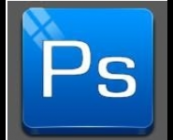

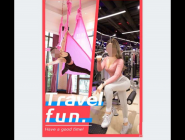


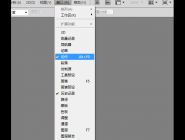










 魔兽世界:争霸艾泽拉斯
魔兽世界:争霸艾泽拉斯 植物大战僵尸2
植物大战僵尸2 QQ飞车
QQ飞车 水果忍者
水果忍者 穿越火线(CF)
穿越火线(CF) 英雄联盟
英雄联盟 热血江湖
热血江湖 穿越火线电脑版
穿越火线电脑版 魔兽世界
魔兽世界 问道
问道 《拳皇97》加强版 风云再起 模拟器
《拳皇97》加强版 风云再起 模拟器 我的世界
我的世界